
Ruutuajan pääsykoodin asettaminen, muuttaminen tai poistaminen Macilla
Voit estää pääsykoodin avulla muutokset Ruutuaika-rajoituksiin, jotka otat käyttöön itsellesi tai alle 18-vuotiaalle perheenjäsenelle (ikä vaihtelee maittain tai alueittain). Jos haluat muuttaa tai poistaa pääsykoodin, sinun täytyy syöttää nykyinen pääsykoodi.
Jos sinun täytyy nollata pääsykoodi, katso Applen tukiartikkeli Jos unohdit Ruutuaika-pääsykoodin.
Ennen kuin voit asettaa pääsykoodin, sinun on laitettava Ruutuaika päälle. Katso Ruutuajan asettaminen itsellesi tai Ruutuajan asettaminen lapselle.
Vinkki: Siltä varalta, että unohdat Ruutuajan pääsykoodin, sinun kannattaa tallentaa se turvalliseen paikkaan, kuten lukittuun muistiinpanoon (katso Muistiinpanojen lukitseminen).
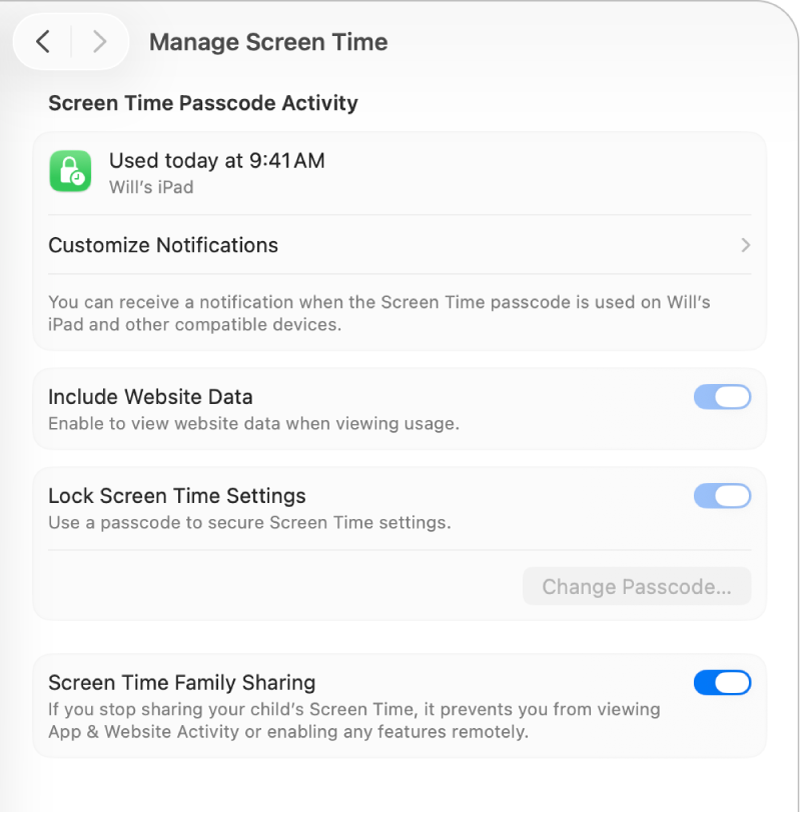
Ruutuajan pääsykoodin asettaminen
Avaa Macissa Järjestelmäasetukset-appi
 .
.Klikkaa sivupalkissa Ruutuaika
 . (Sinun on ehkä selattava alaspäin.)
. (Sinun on ehkä selattava alaspäin.)Tee jokin seuraavista:
Oman pääsykoodin käyttöön ottaminen: Vieritä alas ja laita päälle Lukitse ruutuajan asetukset.
Lapsen pääsykoodin käyttöön ottaminen: Klikkaa Perheenjäsen-ponnahdusvalikkoa ja valitse sitten lapsi. Vieritä alas, klikkaa Hallitse Ruutuaikaa ja laita Lukitse ruutuajan asetukset päälle.
Jos Perheenjäsen-ponnahdusvalikko ei ole näkyvillä, huolehdi, että olet kirjautuneena Apple-tilillesi ja käytät Perhejakoa.
Syötä nelinumeroinen pääsykoodi ja vahvista pääsykoodi syöttämällä se uudelleen.
Ruutuajan pääsykoodin edellisen käyttöajankohdan tarkistaminen
Jos olet ottanut Ruutuajan pääsykoodin käyttöön lapselle, voit myös tarkistaa, milloin pääsykoodia on käytetty edellisen kerran ja missä laitteessa.
Avaa Macissa Järjestelmäasetukset-appi
 .
.Klikkaa sivupalkissa Ruutuaika
 . (Sinun on ehkä selattava alaspäin.)
. (Sinun on ehkä selattava alaspäin.)Klikkaa Perheenjäsen-ponnahdusvalikkoa ja valitse sitten lapsi.
Jos Perheenjäsen-ponnahdusvalikko ei ole näkyvillä, huolehdi, että olet kirjautuneena Apple-tilillesi ja käytät Perhejakoa.
Vieritä alas, klikkaa Hallitse Ruutuaikaa ja siirry sitten kohtaan Ruutuajan pääsykoodi -toiminta.
Huomaa: Tämä vaihtoehto tulee näkyviin vain, kun lapsi on käyttänyt pääsykoodia laitteessa, jossa on macOS 15.5, iOS 18.5, iPadOS 18.5 tai uudempi.
Jos haluat saada ilmoituksia, kun pääsykoodia käytetään, klikkaa Muokkaa ilmoituksia ja laita Ruutuajan pääsykoodi päälle.
Ruutuajan pääsykoodin muuttaminen
Avaa Macissa Järjestelmäasetukset-appi
 .
.Klikkaa sivupalkissa Ruutuaika
 . (Sinun on ehkä selattava alaspäin.)
. (Sinun on ehkä selattava alaspäin.)Tee jokin seuraavista:
Oman pääsykoodin muuttaminen: Vieritä alas ja klikkaa Vaihda pääsykoodi.
Lapsen pääsykoodin muuttaminen: Klikkaa Perheenjäsen-ponnahdusvalikkoa ja valitse sitten lapsi. Vieritä alas, klikkaa Hallitse Ruutuaikaa ja klikkaa sitten Vaihda pääsykoodi.
Jos Perheenjäsen-ponnahdusvalikko ei ole näkyvillä, huolehdi, että olet kirjautuneena Apple-tilillesi ja käytät Perhejakoa.
Syötä nykyinen nelinumeroinen pääsykoodi (tai vahvista henkilöllisyytesi salasanalla tai Touch ID:llä).
Syötä uusi nelinumeroinen pääsykoodi ja vahvista uusi pääsykoodi syöttämällä se uudelleen.
Ruutuajan pääsykoodin poistaminen
Jos et halua enää vaatia Ruutuajan pääsykoodia, voit poistaa sen.
Avaa Macissa Järjestelmäasetukset-appi
 .
.Klikkaa sivupalkissa Ruutuaika
 . (Sinun on ehkä selattava alaspäin.)
. (Sinun on ehkä selattava alaspäin.)Tee jokin seuraavista:
Oman pääsykoodin poistaminen: Vieritä alas ja laita Lukitse ruutuajan asetukset pois päältä.
Lapsen pääsykoodin poistaminen: Klikkaa Perheenjäsen-ponnahdusvalikkoa ja valitse sitten lapsi. Vieritä alas, klikkaa Hallitse Ruutuaikaa ja laita Lukitse ruutuajan asetukset pois päältä.
Jos Perheenjäsen-ponnahdusvalikko ei ole näkyvillä, huolehdi, että olet kirjautuneena Apple-tilillesi ja käytät Perhejakoa.
Syötä nelinumeroinen pääsykoodi (tai vahvista henkilöllisyytesi salasanalla tai Touch ID:llä).